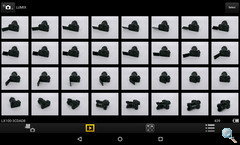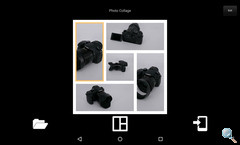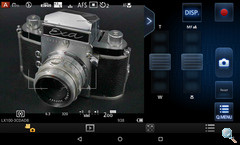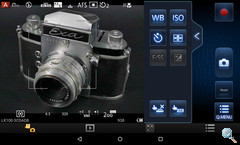Különlegességek
Wi-Fi és NFC
Wi-Fi, sőt NFC szolgáltatás az LX100 jóvoltából először tűnik fel a sorozatban. Használatát leginkább egy okostelefonnal vagy tablettel fogjuk élvezni, de előtte telepítenünk kell rá a Panasonic Image App szoftvert, mellyel létrehozhatjuk a kapcsolatot.
Az Olympus mellett a Panasonic is bevezette a QR-kódos kapcsolódást, így nem feltétlenül szükséges jelszót gépelgetnünk a telefonba, elég az említett szoftverrel beolvasni a fényképezőgépen megjelent kódkockát. Sokkal kényelmesebb megoldás a jelszavazásnál, annyi hátránnyal, hogy nálam a beolvasás elég háklisnak tűnt.
Van persze NFC lehetőségünk is, amennyiben támogatja ezt a mobilunk. Ezt használva elég csak hozzáérintenünk a telefont és néhány másodperc alatt létrejön a kapcsolat.
A szoftver többféle szolgáltatást kínál. Először is a memóriakártyán tárolt képek és videók megjelenítését és áttöltését a mobil eszközre. Választhatunk Geotagging funkciót is, mellyel helyadatainkat az aktuális képekhez kapcsolhatjuk. A megjelenített fotókból többféle fotókollázs is készíthető.
A leghasznosabb szolgáltatás a fényképezőgép mobilról való távvezérlése. A mobilon az élőkép is látható, viszonylag kis ablakban, de az LX100-ból hiányzó érintéses AF-pont kijelöléssel. Az élőkép folyamatos frissítésű, de picit késik az eredetihez képest. A beállítások között megtalálható a fehéregyensúly, érzékenység, önkioldó módok kiválasztása. Kikapcsolhatjuk a felvételi adatokat és távvezérelhetjük a zoomot, vagy az élességállítást is. A mobilról álló- és mozgókép készítés is indítható.
Az Image App segítségével elérhető a Panasonic felhő-alapú tárhely szolgáltatása a Lumix Club, melyen fotóinkat vagy videóinkat tárolhatjuk.
4K Photo
Míg a 2 megapixeles FullHD videókból legfeljebb csak akkor érdemes állóképet kimentenünk, ha webre dolgozunk, a 4K felbontás nyújtotta közel 8 megapixel már adja a kínzó kérdést: „Nem lenne egyszerűbb videót csinálnom, és utólag elmentenem belőle a legjobb képet?”. A Panasonic DMC-LX100 erre csak annyit mond: De, igen!
Hogy még egyszerűbb legyen a dolgunk, a készülék külön 4K Photo módot is kínál. Ezt a videó menüben engedélyezhetjük, és a gyártó tájékoztatása szerint mozgóképeink az állóképek minőségében készülnek majd. A gyakorlatban ebből annyit veszünk észre, hogy beállításaink ugyanazok maradnak, mintha fotóznánk, sőt képkivágásunk sem automatikusan 16:9-es, hanem az oldalarány kapcsolóval kiválasztott érték. Használhatunk rekesz és záridő állítást is, bármilyen felvételi (P, S, A, M) üzemmóddal körítve. A videó minőség automatikusan 4K/100Mbps/30p-re áll, a videó gombot lenyomva pedig megkezdhetjük a mozgókép felvételét. Felvétel közben az Fn2 gombbal legfeljebb 40 db érdekesebb képkocka jelölhető ki, melyek utólag mentésre érdemesek lehetnek.
Eredeti videó letölthető: ide kattintva
A felvétel után nincs más dolgunk, mint a szokott módon visszajátszani a videót, mely bárhol megállítható és a jobb-bal gombokkal kockánként előre vagy hátra léptethető. Az aktuális képkockát az OK gombbal azonnal elmenthetjük a kártyára.
A bal oldali képet a fenti módszerrel mentettük el a közölt 4K videóból. Jobbra egy ugyanarról a témáról készült állókép látható, ugyanolyan méretben (12 megapixelről kicsinyítve). A teljes méret megnyitásához kattintson Shift+bal egérgombbal a nézőképre!
HDR és iHDR módok
A korábbinál nagyobb szenzor jobb képdinamikával is kecsegtet, de azért a HDR-ből soha nem elég. Az LX100 is kapott belőle, néhány alap beállítással fűszerezve. Ez lényegében azt jelenti, hogy automata igazítást, három fokozatú expozíció eltolást és egy automata módot választhatunk. Az expozíció több képet jelent, és idejét egy kis skála jelzi az élőkép bal szélén. Ez alatt lehetőleg ne nagyon mozgassuk a gépet. Ez azt jelenti, hogy mozgalmas események fotózásánál nem sokat ér, de tájképek vagy épületek, esetleg belső terek fotózásakor jól jöhet.
Ha intelligens automata módot (iA) használunk, egy úgynevezett iHDR beállítás válik aktívvá, mely pont annyit jelent mint az neve is sugallja: teljesen automatikusan (Panasonic nyelven intelligensen) állít be mindent. Csak ki és bekapcsolni tudjuk.
Világos és sötét részek kiemelése
Időeltolásos sorozat (time-lapse)
Az utóbbi idők egyik legdivatosabb szolgáltatása. Ma már szinte nincs is valamirevaló gép „időeltolásos sorozat” nélkül. Ebben a gépben Késleltetett exponálásnak, illetve Léptetett animációnak hívják. Kettejük közül az előbbi a klasszikus time-lapse mód, melynél beállíthatjuk a kezdési időt (legfeljebb 24 órával előbbre), a fényképek közti várakozás idejét (max. 99 perc 99 mp), és a képek számát (max. 9999 fotó). A sorozat a fenti beállításokat tartalmazó menü ‘Kezdés’ parancsával és az expo gombbal indítható. A fényképezőgép ezután a beállított időközökkel elkészíti a kiválasztott számú fényképet, akár teljes felbontásban. Ügyes megoldás, hogy beállításaink alatt azt is pontosan látjuk, hogy dátumra, órára és percre mikor fejeződik be majd a sorozat.
Eredeti videó letölthető: ide kattintva
Az összes fotó elkészülte után a készülék rákérdez, hogy szeretnénk-e őket videóvá összefűzni. Nem kötelező ezt az opciót választani, hiszen utólag magunk is elvégezhetjük egy külső szoftverben. Amennyiben mégis a gépre bízzuk elég sok beállítási lehetőséget kapunk. A végső videó bármely MP4 formátumú minőségi beállítást megkaphatja, vagyis 4K felbontású is lehet. Megadhatunk a normálnál alacsonyabb képkockaszámot is 12,5 valamint 1 fps között – de lehet akár 25, 30 vagy FullHD-ben 50-60 fps is. Végül beállítható a képek lejátszási sorrendje, ami lehet normál (a felvétel sorrendjében) vagy visszafelé lejátszott.
A Léptetett animáció némileg egyszerűbb. Ez gyakorlatilag a stop-motion technikát hozza el nekünk. Menüjében automata fényképezést engedélyezve 1-60 mp-es képek közötti ismétlési időt állíthatunk be, melynek leteltével exponál egyet a készülék. Természetesen az exponáló gomb lenyomásával is elkészülhet a következő felvétel. Az élőképen mindig látszik az előző néhány fotó félig áttetsző előnézete, így könnyen hozzájuk igazítható az aktuális. A felvétel addig tart, amíg le nem állítjuk, a végén pedig ugyanúgy felajánlja a gép a videó összefűzés lehetőségét, mint a time-lapse sorozatnál.
Eredeti videó letölthető: ide kattintva
Ha netán kihagytuk volna az összefűzést és utólag mégis szeretnénk videót, vagy más beállításokkal (például felbontásban, vagy képkockaszámmal) készült mozgóképet akarunk menteni a kártyán tárolt sorozat képeiből, a lejátszás menüben is megtehetjük, mint az Időosztásos felvétel, mint a Léptetett animáció képkockáiból.
Pásztázott panoráma
Az automatikus panorámakészítést a le gombbal előhívható sorozat és önkioldó menüben találjuk. Ugyanitt vagy a felvétel menüben állítható be a pásztázás iránya, és már indítható is a felvétel. Arra viszont ügyelnünk kell, hogy Csendes módban nem működik a szolgáltatás.
A panoráma készítése a szokott módon zajlik. Nyomnunk kell az exponáló gombot, közben lassan a pásztázás előre megadott irányába fordítanunk a fényképezőgépet.
Bármely irányban svenkelve kb. 180 fokos terület fogható be a panorámával. Tájkép állásban mozgatva a gépet 1920, míg portré állásban 2560 pixel magas lesz a kép.